
 La maggior parte degli spot pubblicitari, barzellette 10 Video divertenti con Siri sull'iPhone 4S 10 Video divertenti con Siri sull'iPhone 4S L'iPhone 4S è stato un enorme successo, nonostante il fatto che non sia un miglioramento rispetto all'iPhone 4. Da qui il 4S nel nome piuttosto che a 5. Il più grande sorteggio per ... Leggi di più, e il clamore mediatico sull'assistente vocale iOS di Apple, Siri, sono diminuite, ma continuo a incontrare utenti di iPhone che non sfruttano questa potente funzionalità. Proprio l'altro giorno ho dovuto provare a convincere mia figlia di 15 anni a sapere come impostare un promemoria sul suo iPhone, semplicemente sollevando l'iPhone al suo orecchio e dicendo a Siri di ricordarle di leggere il capitolo 12 della sua filosofia libro di testo, giovedì sera. Questo tipo di promemoria può essere facilmente eseguito senza picchiettare e digitare.
La maggior parte degli spot pubblicitari, barzellette 10 Video divertenti con Siri sull'iPhone 4S 10 Video divertenti con Siri sull'iPhone 4S L'iPhone 4S è stato un enorme successo, nonostante il fatto che non sia un miglioramento rispetto all'iPhone 4. Da qui il 4S nel nome piuttosto che a 5. Il più grande sorteggio per ... Leggi di più, e il clamore mediatico sull'assistente vocale iOS di Apple, Siri, sono diminuite, ma continuo a incontrare utenti di iPhone che non sfruttano questa potente funzionalità. Proprio l'altro giorno ho dovuto provare a convincere mia figlia di 15 anni a sapere come impostare un promemoria sul suo iPhone, semplicemente sollevando l'iPhone al suo orecchio e dicendo a Siri di ricordarle di leggere il capitolo 12 della sua filosofia libro di testo, giovedì sera. Questo tipo di promemoria può essere facilmente eseguito senza picchiettare e digitare.
Nonostante le molte cose che Siri non può fare in questa fase del suo sviluppo, le sue capacità di comando vocale miglioreranno nel tempo e molte delle sue funzioni mobili saranno integrate nel sistema operativo Mac. Manderemo più comandi di tipo fantascientifico ai nostri computer, e faremo molto meno digitando sulla tastiera, come James mostra come convincere Siri a dire quello che vuoi. Come ottenere la voce di Siri e farla dire a prescindere da te Desideri ottenere la voce Siri e farla dire come vuoi tu Sia che tu stia creando clip audio per il tuo podcast di tecnologia settimanale, o che cerchi di scrivere i tuoi video di spoofing di Siri - avere la voce Siri sul tuo Mac è fantastico. Lascia che ti mostri come ... Leggi di più. È molto più veloce della digitazione per dire a Siri di fissare appuntamenti, visualizzare indicazioni stradali o chiamare qualcuno nell'elenco contatti. E per la scrittura, è sempre più veloce usare la dettatura vocale Smettere di digitare: meglio Impara a dettare testo con Dragon Dictate per dispositivi mobili [iOS] Smetti di digitare: impara meglio a dettare testo con Dragon Dictate per dispositivi mobili [iOS] App per iPhone di Nuance, Dragon and Dragon Search sono disponibili per il download gratuito da oltre un anno. Da allora, l'azienda ha aggiunto alcune altre applicazioni vocali a quelle di testo alla sua linea ... Per saperne di più.
Quindi se non hai usato Siri molto, lascia che ti spieghi cosa può fare.
Come posso aiutarti?
Se vuoi sapere rapidamente cosa può fare Siri, premi e tieni premuto il tasto Home sul tuo iPhone o iPad, e quando il pannello Siri si apre, tocca la "i" cerchiata.
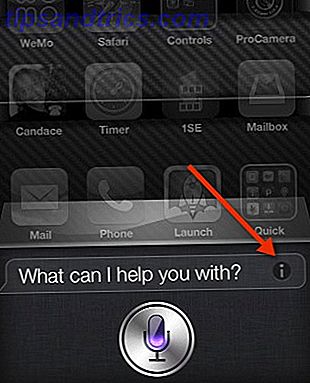
Otterrai un elenco di guida su come Siri può aiutarti e su come funziona con app iOS specifiche, tra cui Maps, Twitter, Facebook, Film, Mail e Contatti. Puoi anche inviare il comando " Aiutami " per ottenere questa guida.
Ora tocca la freccia per dire l'app Telefono e mostrerà esempi di comandi relativi al telefono, ad esempio " Chiama casa", "Chiama 408 555 1212", "FaceTime Emily". Per l'app Musica, puoi dire a Siri di " Riproduci un po 'di blues, "o riproduci un titolo o una playlist specifici. Questi e altri comandi musicali sono particolarmente utili se stai ascoltando musica usando gli auricolari Apple Remote. Lo sapevi che le cuffie iPhone ti facevano tutto questo? [iOS] Lo sapevate che le cuffie per iPhone hanno fatto tutto questo? [iOS] Gli auricolari bianchi forniti con il tuo iPhone o altri dispositivi mobili Apple potrebbero non essere i migliori dispositivi di qualità audio sul mercato, ma se hai un paio con pulsanti di controllo remoto su ... Continua a leggere.
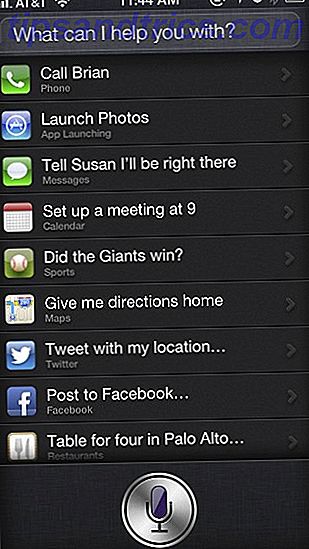
Non puoi danneggiare il tuo iPhone o altri dispositivi iOS mentre impari a usare Siri, quindi quando nessuno è in giro, tira su la guida di Siri e esercitati alcuni dei comandi elencati, e ciò che impari da questo articolo.
Impostazione di Siri
Siri funziona immediatamente, ma è possibile, come con la maggior parte dei software, impostare le preferenze su come si desidera che funzioni. Apri l'app Impostazioni sul tuo dispositivo iOS e tocca Generali> Siri. Puoi prima vedere che puoi disabilitare Siri, ma probabilmente non dovresti farlo, perché se lo disabiliti, cancelli tutte le informazioni precedenti memorizzate sui server Apple che Siri usa per rispondere alle tue richieste.
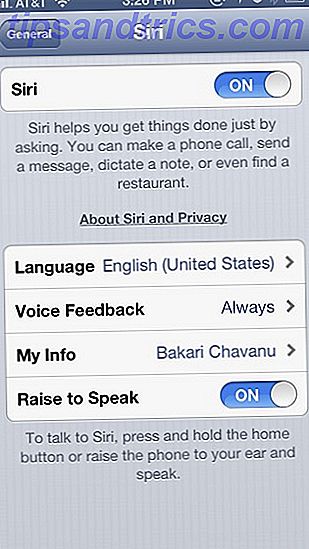
È inoltre possibile impostare la lingua che si desidera utilizzare con Siri e se si desidera ascoltare o meno i commenti vocali di Siri. Se preferisci non ascoltare sempre Siri, disabilita il feedback, ma non lo consiglio quando lo usi per la prima volta. Tuttavia, se si desidera utilizzare il dispositivo in un luogo pubblico, è possibile interrompere il feedback vocale in modo da non attirare l'attenzione su di sé. In questo caso, è possibile selezionare di impostare il feedback vocale Hands Free quando lo si utilizza con gli auricolari del dispositivo. Per usare Siri con gli auricolari del tuo iPhone, tieni semplicemente premuto il tasto del telecomando degli auricolari fino a quando senti il familiare suono Siri.
Ti suggerirei di lasciare attiva la funzione Alza in alto, perché ciò ti evita il problema di premere il pulsante Home del tuo dispositivo per avviare Siri. Quando alzi l'iPhone (Raise to Speak non fa parte dell'iPad) all'orecchio, sentirai l'allarme Siri che indica che è in attesa di un comando.
Infine, nelle Impostazioni, assicurati di aver aggiunto le tue informazioni personali nell'elenco dei contatti. Questa informazione è stata probabilmente aggiunta quando hai configurato il telefono per la prima volta.
Fare collegamenti
Una delle più belle e forse più semplici funzionalità di Siri è la capacità di dirlo per chiamare qualcuno. Puoi attivare Siri e dire " Chiama [dì nome di persona o società]" e Siri comporrà il numero per te. È così facile
Ma impostiamo Siri per stabilire delle connessioni personali. Invia il seguente comando a Siri: "Mia moglie [o mio marito] è [dice il suo nome]. "Se invii questo comando in modo chiaro, Siri aggiungerà quell'identità come parte delle tue informazioni di contatto. Dopo averlo fatto, puoi inviare il comando " Chiama mia moglie " e Siri conoscerà il nome della persona a cui ti riferisci. Se il numero di lavoro di tua moglie è elencato nei tuoi contatti, puoi dire " Chiama il lavoro di mia moglie ".
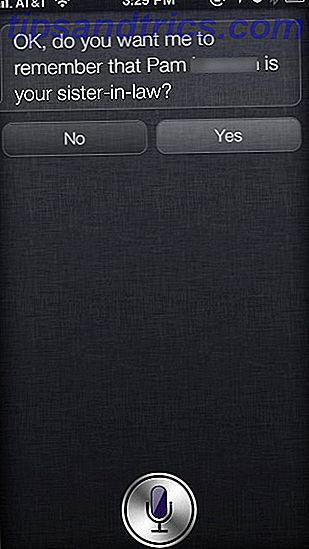
Apri l'elenco dei contatti e individua altri rapporti che desideri creare, ad esempio "Il mio dottore è [dice il suo nome come è elencato nei tuoi contatti], " Il mio parrucchiere è ... ", o" La scuola di mio figlio è .... "Assicurati solo che le informazioni che stai identificando siano nel tuo elenco Contatti.
Siri potrebbe aver bisogno di aiuto per capire nomi unici. Ad esempio, all'inizio non è possibile pronunciare correttamente il mio nome, "Bakari". Se riscontri lo stesso problema, tocca il pulsante Modifica nelle informazioni Contatti, scorri verso il basso e tocca " aggiungi campo " e quindi seleziona "Soprannome".
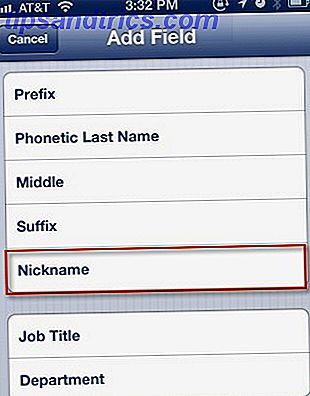
Nel campo del nickname, prova a digitare l'ortografia fonetica del tuo nome. Digitando "Ba-kar-e " ha funzionato per me. Nota anche che un soprannome può essere qualsiasi cosa tu voglia, come " Master " , "Sexy " o " Super Mom ". Siri userà il tuo soprannome quando ti indirizzerà. Questo tipo di impostazione del nickname può essere utilizzato anche per i tuoi contatti.
Wolfram Alpha vs. Motori di ricerca
Come probabilmente hai visto negli spot per iPhone di Siri, puoi fare in modo che Siri cerchi informazioni per te su Internet utilizzando per impostazione predefinita il motore di ricerca di Google. Puoi dire "Cerca ricette di pasta vegetariana " o "Cerca Wikipedia per Abraham Lincoln".
Siri utilizza anche un altro servizio chiamato Wolfram Alpha che fornisce risposte specifiche alle query, invece di darvi un sacco di articoli e altri documenti da cercare. Quindi dì che sei in un negozio e vuoi conoscere l'ammontare della percentuale di risparmi che otterrai in una vendita di prodotti. Ad esempio, puoi sollevare il tuo iPhone all'orecchio e chiedere "Che cos'è il 15% di $ 86, 74".
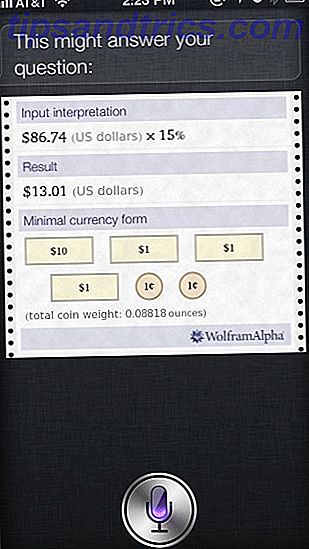
Puoi chiedere a tutti i tipi di domande fattuali come " Quanti dollari sono 45 €?", " Quanto è lontano il Sole?" O "Chi è sepolto nella tomba di Grant?" Se i risultati della tua domanda non possono essere trovato su Wolfram, Siri utilizza invece il motore di ricerca di Google.
A proposito, puoi cambiare il motore di ricerca principale utilizzato da Siri andando in Impostazioni> Safari> Motore di ricerca e cambiandolo da Google a Yahoo !, o Bing.
Altri comandi
Praticamente tutte le informazioni ricercabili di cui hai bisogno, Siri può provare a trovare. Altre cose che puoi dire:
- Quali sono le previsioni del tempo per San Francisco questo fine settimana?
- Indicazioni stradali da qui [posizione corrente] al distributore di benzina più vicino.
- Indicazioni a casa [utilizza l'indirizzo nelle tue informazioni di contatto]
- Imposta un allarme per domani mattina.
- Avvia [pronuncia il nome di un'app nel dispositivo, ad esempio "Foto"]
- Testo [pronunciare il nome di un contatto] e quindi dettare il messaggio.
- Con i biglietti per il film, [dì il nome di un film]
Dire addio"
Un ultimo consiglio per Siri: ogni volta che usi Siri puoi dire " Annulla " per interrompere il processo e ricominciare da capo. Se vuoi uscire completamente da Siri senza premere il pulsante Home, dì " Arrivederci", "Ci vediamo dopo", "Arrivederci " o qualche comando simile.
Siri sta per fraintendere Siri, perché non mi capisci? [INFOGRAPHIC] Siri, perché non mi capisci? [INFOGRAPHIC] Una delle cose migliori di un iPhone 4S è l'app di riconoscimento vocale di Siri, ma come ho notato sempre più, non sembra che io e il mio accento scozzese mi piacciano (molti attimi ... Per saperne di più probabilmente 5-10% delle volte, ma più lo usi, più impara la tua voce, i tuoi contatti e i comandi frequenti.Se sei un utente frequente di Siri, facci sapere della tua esperienza con questa funzione vocale avanzata. E se sei nuovo a Siri, quali sono alcuni comandi che stai cercando di capire?



